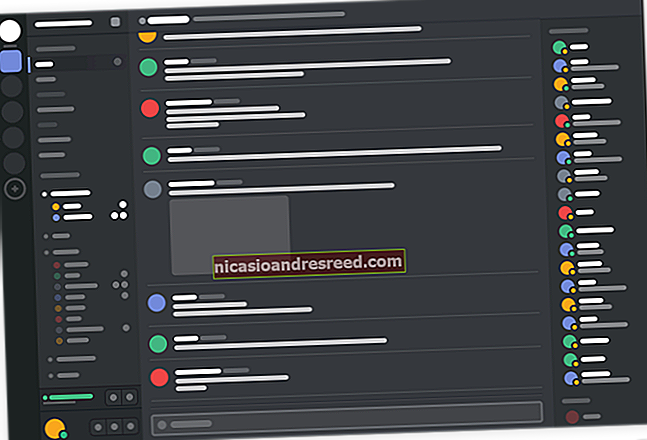اپنے پی سی کے لئے اپنے اسمارٹ فون کو بطور ماؤس ، کی بورڈ اور ریموٹ کنٹرول استعمال کریں

کسی ماؤس اور کی بورڈ کو پی سی پر قابو پانے کا سب سے آسان طریقہ نہیں ہوتا ہے ، خاص طور پر میڈیا سنٹر پی سی جسے آپ صوفے سے کنٹرول کرتے ہیں۔ آپ گیم ڈیسک کنٹرولر کے ذریعہ اپنے ڈیسک ٹاپ کو کنٹرول کرنے کی کوشش کر سکتے ہیں ، لیکن آپ کا اسمارٹ فون بھی چال کو انجام دے گا۔
اسمارٹ فون ایپ اور پی سی ایپ کومبو کے ذریعہ یہ ممکن ہوا ہے جسے یونیفائیڈ ریموٹ کہا جاتا ہے۔ آپ کے فون پر موجود ایپ آپ کے کمپیوٹر پر سرور ایپ سے منسلک ہوتی ہے ، جو اسے ماؤس ، کی بورڈ اور دیگر ریموٹ کنٹرول قسم ان پٹ بھیجنے کی سہولت دیتی ہے۔
ہوم تھیٹر پی سی کے لئے آئیڈیئل ہینڈ ہیلڈ ریموٹ
متعلقہ:ونڈوز ڈیسک ٹاپ کو ایکس بکس یا بھاپ کنٹرولر کے ذریعہ کیسے کنٹرول کیا جائے
یوٹیوب کی پیئرنگ کی خصوصیت آپ کے کمپیوٹر پر یوٹیوب پلے بیک کو کنٹرول کرنے کے ل control آپ کے فون کو ریموٹ کے طور پر استعمال کرنے کا ایک طریقہ پیش کرتی ہے ، اور یہاں تک کہ یہاں تک کہ آپ کے فون کو ریموٹ کنٹرول کے طور پر وی ایل سی میں پلے بیک کیلئے استعمال کرسکتے ہیں۔ لیکن یہ بہت محدود ریموٹ کنٹرول حل ہیں۔ مثالی آپ کے اسمارٹ فون کو وائرلیس ماؤس اور کی بورڈ کے بطور استعمال کرنے کا ایک طریقہ ہوگا۔
یونیفائیڈ ریموٹ اس کے لئے بہت بہتر کام کرتا ہے۔ معیاری ورژن مفت ہے ، جس میں ادا شدہ ورژن اضافی خصوصی ریموٹ افعال پیش کرتا ہے۔
مفت ورژن سے آپ اپنے فون کو ماؤس ، کی بورڈ کے بطور استعمال کرسکیں گے اور آپ کو میڈیا کے دیگر ریموٹ افعال تک رسائی حاصل کرسکیں گے۔ آپ ایپ کو آئی فون ، اینڈرائڈ فون ، یا حتی کہ ونڈوز فون پر انسٹال کرسکتے ہیں۔ آپ اسے ونڈوز ، میک ، یا لینکس پی سی کو کنٹرول کرنے کیلئے استعمال کرسکتے ہیں۔ لہذا آپ کے پاس جو بھی ڈیوائسز ہیں ، یونیفائیڈ ریموٹ آپ کے ل work کام کرے۔ یہ آپ کے کمپیوٹر سے وائی فائی یا بلوٹوتھ کا استعمال کرکے بات چیت کرسکتا ہے۔
اپنے کمپیوٹر پر سرور انسٹال کریں
پہلے ، آپ کو ونڈوز ، میک ، یا لینکس کے لئے یونیفائیڈ ریموٹ سرور سافٹ ویئر انسٹال کرنے کی ضرورت ہوگی۔ آپ کو یہ سافٹ ویئر یونیفائیڈ ریموٹ ویب سائٹ پر مل جائے گا۔ اسے ڈاؤن لوڈ کریں اور انسٹالیشن کے عمل سے گزریں۔ ونڈوز پر ، یہ ایک ان پٹ ڈرائیور انسٹال کرتا ہے جو یونیفائیڈ ریموٹ کو آپ کے کمپیوٹر کو کنٹرول کرنے کی اجازت دیتا ہے۔

انسٹالر کو مکمل ہونے کے بعد خود بخود یونیفائیڈ ریموٹ لانچ کرنا چاہئے۔ اگر ایسا نہیں ہوتا ہے تو ، اپنے اسٹارٹ مینو سے "متحد ریموٹ" ایپلی کیشن لانچ کریں۔ یہ آپ کے اطلاع کے علاقے میں ظاہر ہوگا ، اور اگر آپ اس کی ترتیبات کو ایڈجسٹ کرنا چاہتے ہیں تو آپ اس پر دائیں کلک کر سکتے ہیں اور "منیجر" کو منتخب کرسکتے ہیں – لیکن یہ ضروری نہیں ہے۔

عمل میک OS X اور لینکس پر ایک جیسا ہونا چاہئے۔ صرف یونیفائیڈ ریموٹ کی تنصیب کی ہدایات پر عمل کریں۔
ایک یا زیادہ فونز پر ریموٹ انسٹال کریں
اگلا ، آپ کو Android ، آئی فون ، یا ونڈوز فون کے لئے یونیفائیڈ ریموٹ ایپ انسٹال کرنے کی ضرورت ہوگی۔ اپنے فون پر ایپ لانچ کریں اور "میں نے سرور نصب کیا ہے" کے بٹن پر ٹیپ کریں۔ سرور چلانے والے کمپیوٹر کو تلاش کرنے کے لئے ایپ آپ کے مقامی نیٹ ورک کو اسکین کرے گی ، لہذا یقینی بنائیں کہ آپ کا فون اسی وائی فائی نیٹ ورک پر ہے جیسے آپ کے کمپیوٹر میں ہے۔
ایک بار یہ کام ہو جانے کے بعد ، یہ آپ کو ان ریموٹ کی فہرست فراہم کرے گا جو آپ منتخب کرسکتے ہیں۔

"بنیادی ان پٹ" فنکشن اچھ worksا کام کرتا ہے ، جس سے آپ ماؤس کرسر کو کنٹرول کرنے کیلئے اپنے فون کی اسکرین کو ٹریک پیڈ کے بطور استعمال کرسکتے ہیں۔ آپ اپنے ماؤس کو کافی ٹیبل پر استعمال کرنے کی کوشش سے کہیں زیادہ آسان ہوسکتے ہیں جب آپ کرسر کو اپنے میڈیا سینٹر پی سی پر گھومانا چاہتے ہیں۔
دوسرے عام ٹریک پیڈ اعمال جیسے کہ کلک کرنے کے لئے ایک ہی نل اور اوپر نیچے نیچے سکرول کرنے کیلئے دو انگلیوں کی ڈریگ بھی کام کرے گی۔ بنیادی ان پٹ اسکرین سے ، آپ اپنے اسمارٹ فون کی بورڈ کو کھینچنے کے لئے اسکرین کے نیچے بائیں کونے میں کی بورڈ آئیکن پر ٹیپ کرسکتے ہیں۔ کی بورڈ پر ٹائپ کریں اور اس سے یہ ان پٹ آپ کے کمپیوٹر پر بھیج دیا جائے گا۔

ریموٹ کنٹرول کے دیگر کام بھی کارآمد ثابت ہوسکتے ہیں۔ فائل مینیجر ریموٹ آپ کو اپنے کمپیوٹر پر فائلوں کا انتظام کرنے کی اجازت دیتا ہے ، جبکہ کی بورڈ ریموٹ آپ کو ایک مکمل کی بورڈ فراہم کرتا ہے – اگر آپ ایسی کلیدیں استعمال کرنا چاہتے ہیں جو آپ کے اسمارٹ فون کی بورڈ پر ظاہر نہیں ہوتی ہیں ، جیسے ونڈوز کی۔
میڈیا ریموٹ آپ کو اپنے کمپیوٹر پر جلد حجم نیچے ، گونگا ، حجم اپ ، پچھلا ، اگلا ، اسٹاپ ، اور موقوف / کلیدی پریسیں روکنے کی اجازت دینے میں انتہائی کارآمد ثابت ہوسکتا ہے۔ پاور ریموٹ آپ کو اپنے کمپیوٹر کو جلدی سے دوبارہ اسٹارٹ کرنے ، بند کرنے ، سونے ، تالا لگانے ، لاگ آؤٹ کرنے یا ہائبرنیٹ کرنے کی سہولت دیتا ہے۔

پلس کے بٹن کو دبانے سے آپ کو شامل کرنے کے لئے کچھ اور مفت ریموٹس موجود ہیں۔ مثال کے طور پر ، ایک اسٹارٹ ریموٹ ہے جو آپ کو اپنے اسٹارٹ مینو سے ایک ٹاسک مینیجر ، جو چلانے کے عمل کو منظم کرنے اور VLC ریموٹ سے VLC میڈیا پلیئر میں جلدی سے پلے بیک کو قابو میں رکھنے کے لئے بٹن فراہم کرتا ہے سے آپ کو تیزی سے ایپس لانچ کرنے دیتا ہے۔
یہاں پر بہت سے دوسرے خصوصی ریموٹ پر پیسہ خرچ آتا ہے ، اور اس طرح سے ایپ کو فائدہ ہوتا ہے اور وہ مفت میں تمام بنیادی باتیں پیش کرنے کا متحمل ہوسکتا ہے۔ آپ کو کوئی رقم خرچ کرنے کی ضرورت نہیں ہے جب تک کہ آپ شائستہ سامان نہ چاہتے ہو۔

یہ اتنا آسان ہے۔ اس کے ل for آپ مختلف قسم کے ایپس استعمال کرسکتے ہیں ، لیکن وہ ضروری نہیں کہ مکمل خصوصیات والے اور کراس پلیٹ فارم کے طور پر ہوں۔ یونیفائیڈ ریموٹ ایک سرور فراہم کرتا ہے جو ہر عام ڈیسک ٹاپ آپریٹنگ سسٹم – ونڈوز ، میک او ایس ایکس ، اور لینکس – اور اسمارٹ فون ایپس پر کام کرتا ہے جو آئی فون ، اینڈرائڈ ، اور یہاں تک کہ ونڈوز فون پر کام کرتے ہیں۔
ایک سے زیادہ ڈیوائس سرور سے بھی منسلک ہوسکتی ہیں۔ آپ کے گھر کے دوسرے لوگوں کو صرف وہی ایپ انسٹال کرنا پڑتا ہے جو وہ اسمارٹ فون استعمال کر رہے ہیں اور وہ آپ کے کمپیوٹر پر قابو پانے کی اہلیت حاصل کرلیں گے ، جب تک وہ ایک ہی نیٹ ورک پر ہوں۔
تصویری کریڈٹ: فلکر پر اینڈی رینی